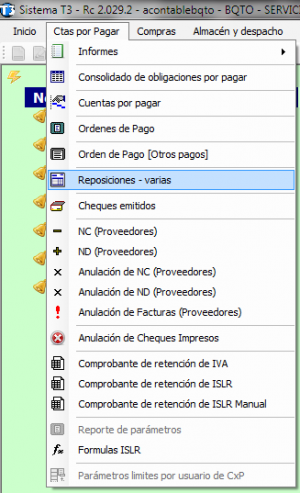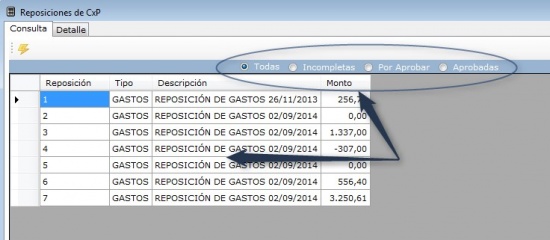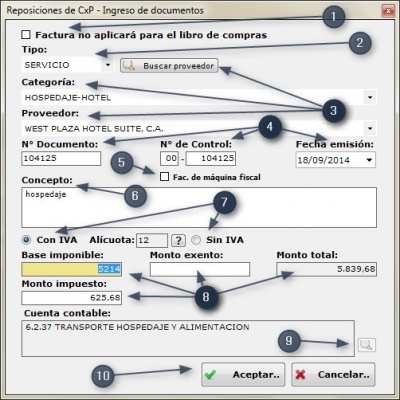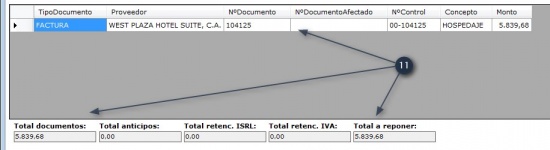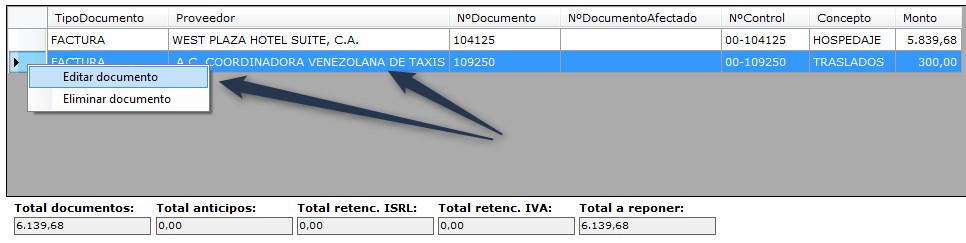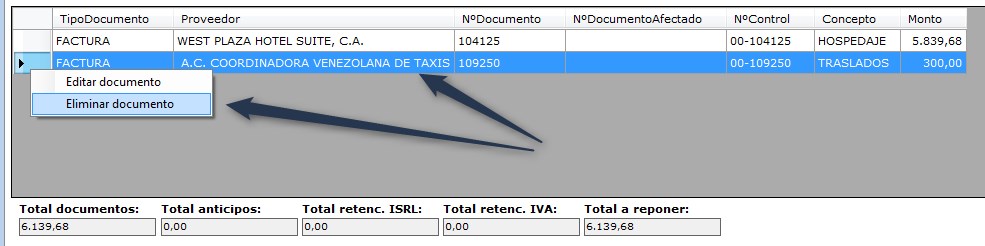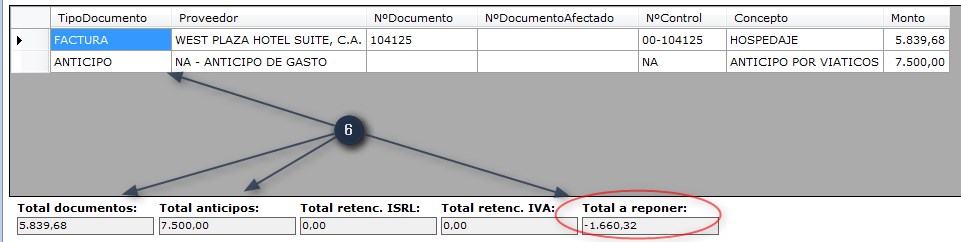Reposiciones CxP
De T3Wiki
Este módulo permite llevar a cabo el registro de reposiciones de gastos y caja chica de las compañías.
Contenido |
Cargar
- Usuarios relacionados a este proceso -> Analista de Compras, Analista Contable, Analista de Personal, Asistente Administrativo, Asistente Contable, Asistente de Personal, Analista Tributario, Auxiliar Contable, Contador.
- Firmas requeridas -> REPOSICIONES CARGA (F_N1_REPOSICIONES).
- Notificadores requeridos -> 102 - REPOSICIONES INCOMPLETAS.
- Debe estar habilitado el acceso al menú Ctas por Pagar -> Reposiciones - Varias.
- Ingrese al sistema T3Win.
- Seleccione del menú principal la siguiente secuencia Ctas por Pagar -> Reposiciones - varias, se visualiza listado de todas las reposiciones procesadas.
- Para cargar una reposición haga clic sobre el botón
 (Nuevo) ubicado en el panel de botones, se visualiza formulario que permite el registro de las reposiciones.
(Nuevo) ubicado en el panel de botones, se visualiza formulario que permite el registro de las reposiciones.
- Identifique y seleccione el tipo de reposición a registrar (Gastos ó Caja Chica).
- Sí el tipo de reposición seleccionada es de GASTOS, debe identificar y seleccionar a quien aplica en el campo Reposición de, en caso contrario este campo se asigna por defecto el valor OTROS.
- Haga clic sobre el botón
 (Buscar), identifique y seleccione la persona a quien aplica la reposición. Los campos Motivo de reposición, Cédula ó Rif del Beneficiario y Beneficiario de la reposición son actualizados.
(Buscar), identifique y seleccione la persona a quien aplica la reposición. Los campos Motivo de reposición, Cédula ó Rif del Beneficiario y Beneficiario de la reposición son actualizados.
- Si es requerido editar la información suministrada por defecto en el campo Motivo de reposición, haga clic sobre el botón
 (Editar) para habilitar el campo, realice las modificaciones requeridas. Una vez finalizada la edición debe hacer clic sobre el botón
(Editar) para habilitar el campo, realice las modificaciones requeridas. Una vez finalizada la edición debe hacer clic sobre el botón  (Editar) nuevamente.
(Editar) nuevamente.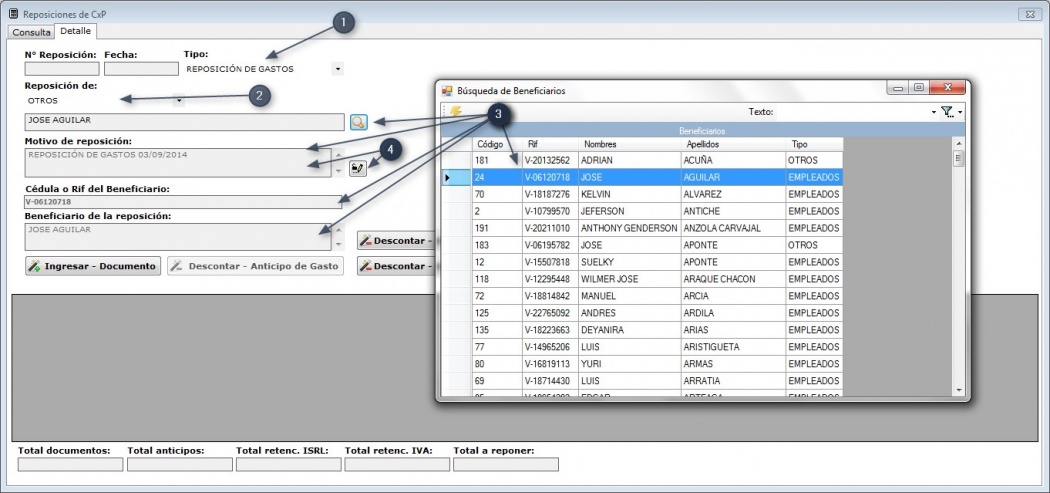
- El siguiente paso es realizar el registro de los documentos que justifican el gasto haga clic sobre el botón
 , se visualiza formulario para el registro del documento.
, se visualiza formulario para el registro del documento.
- Procedemos a realizar el registro de todos los documentos que justifican el gasto:
- Seleccione la opción Factura no aplicará para el libro de compras, en caso de que el documento cumpla con esta condición. Proceda con el registro de los campos habilitados para esta opción.
- Identifique y seleccione el tipo de documento (SERVICIO ó OTROS).
- Identifique y seleccione la Categoría y el Proveedor, relacionado con el documento ó en su defecto utilice el botón
 para obtener esta información automáticamente.
para obtener esta información automáticamente.
- Registre el Número del Documento, Número de Control y Fecha de Emisión.
- Seleccione la opción Fac. de máquina fiscal, en caso de que el documento cumpla con esta condición. Proceda con el registro de los campos habilitados para esta opción.
- Ingrese las observaciones requeridas relacionadas al documento.
- Especifique si el documento posee IVA ó no.
- Registre los valores relacionados con la Base Imponible, Monto Exento y Monto impuesto este último en caso que sea requerido modificarlo.
- En caso de no obtener la cuanta contable en forma automatizada, utilice el botón
 (Buscar) para identificar y seleccionar la cuenta correspondiente.
(Buscar) para identificar y seleccionar la cuenta correspondiente.
- Para finalizar haga clic sobre el botón
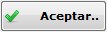 .
.
- Los documentos serán incluidos al detalle de la reposición. Realice este procedimiento por cada documento relacionado a la reposición.
- Si es requerido editar información relacionada al documento aplique el siguiente procedimiento:
- Si es requerido eliminar un documento aplique el siguiente procedimiento:
- Para finalizar haga clic sobre el botón
 (Guardar) ubicado en el panel de botones y confirme que desea finalizar el registro, la reposición quedará pendiente por aprobación, en caso contrario la reposición quedará incompleta y en espera por ser finalizada.
(Guardar) ubicado en el panel de botones y confirme que desea finalizar el registro, la reposición quedará pendiente por aprobación, en caso contrario la reposición quedará incompleta y en espera por ser finalizada.
Reposiciones incompletas
- En la sección de notificadores seleccione REPOSICIONES INCOMPLETAS, se visualiza listado con reposiciones no finalizadas.
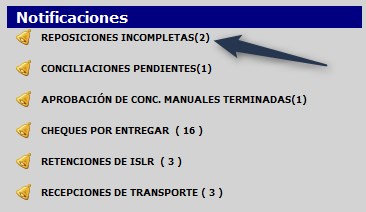

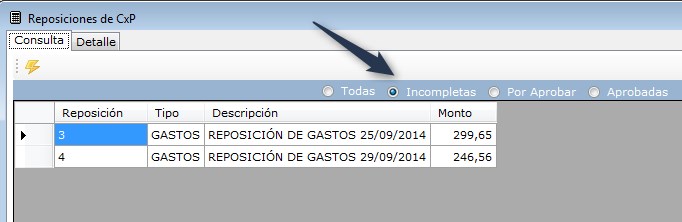
- Identifique y seleccione la reposición que desea finalizar, se visualiza formulación con detalle de la reposición incompleta.
- Realice todas las modificaciones requeridas.
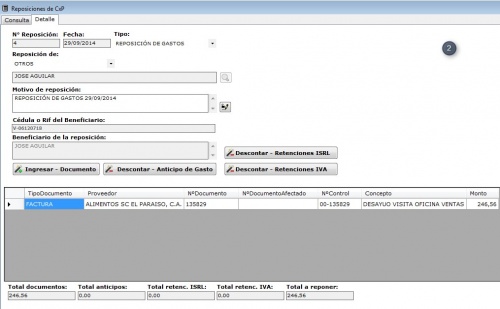

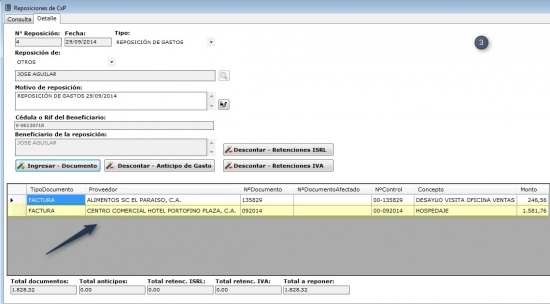
- Para finalizar haga clic sobre el botón
 (Guardar) ubicado en el panel de botones y confirme que desea finalizar el proceso, la reposición quedará pendiente por aprobación, en caso contrario la reposición quedará incompleta y en espera por ser finalizada.
(Guardar) ubicado en el panel de botones y confirme que desea finalizar el proceso, la reposición quedará pendiente por aprobación, en caso contrario la reposición quedará incompleta y en espera por ser finalizada.

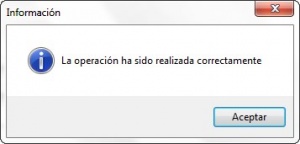

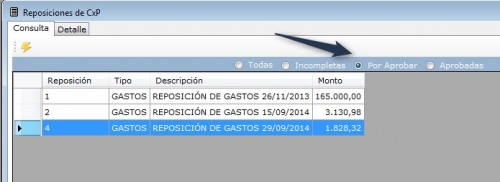
Descontar anticipo de gastos en una reposición
- Al momento de registrar una reposición de gastos, es posible aplicar un descuento a través de un anticipo de gastos ya emitido:
- Una vez registrada la reposición de gastos con todos sus documentos, haga clic sobre el botón
 se visualiza formulario para la carga del anticipo a descontar.
se visualiza formulario para la carga del anticipo a descontar.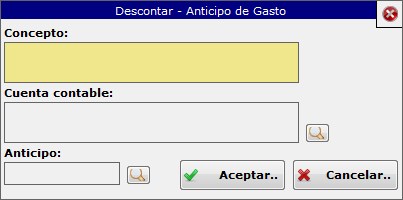
- Ingrese un concepto relacionado al anticipo.
- Haga clic sobre el botón
 buscar, identifique y seleccione la cuenta contable afectada.
buscar, identifique y seleccione la cuenta contable afectada.
- Haga clic sobre el botón
 buscar, identifique y seleccione el anticipo.
buscar, identifique y seleccione el anticipo.
- Una vez obtenida toda la información haga clic sobre el botón
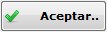
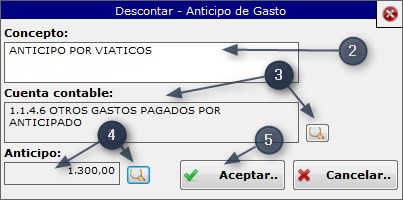 .
.
- Observe que al cargar el anticipo se aplica el descuento sobre el Total de documentos afectando el Total a reponer, la reposición se aplica desde la compañía hacia el beneficiario.
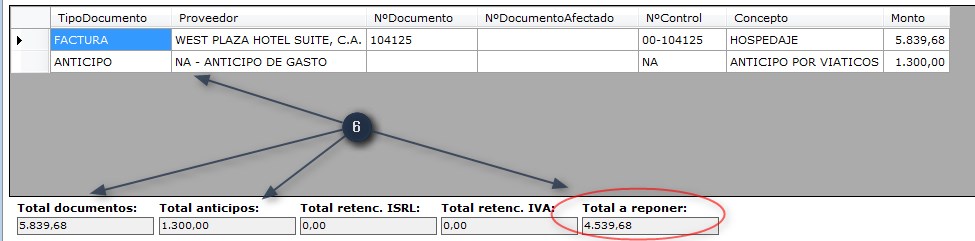
Descontar retenciones ISLR en una reposición
- Al momento de registrar una reposición de gastos, es posible aplicar un descuento por retención de ISLR ya emitida:
- Una vez registrada la reposición de gastos con todos sus documentos, haga clic sobre el botón
 se visualiza formulario para la carga de la retención a descontar.
se visualiza formulario para la carga de la retención a descontar.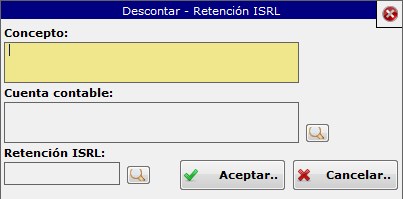
- Ingrese un concepto relacionado al anticipo.
- Haga clic sobre el botón
 buscar, identifique y seleccione la cuenta contable afectada.
buscar, identifique y seleccione la cuenta contable afectada.
- Haga clic sobre el botón
 buscar, identifique y seleccione la retención de ISLR.
buscar, identifique y seleccione la retención de ISLR.
- Una vez obtenida toda la información haga clic sobre el botón
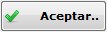
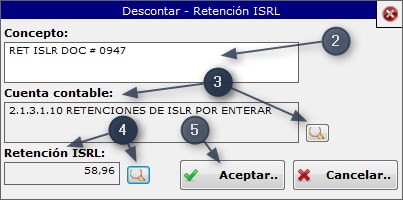 .
.
- Observe que al cargar de la retención se aplica el descuento sobre el Total de documentos afectando el Total a reponer.
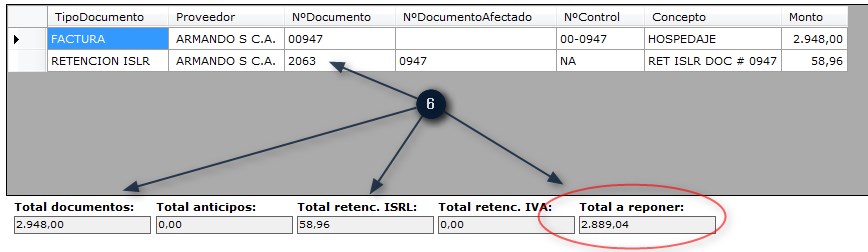
Descontar retenciones IVA en una reposición
- Al momento de registrar una reposición de gastos, es posible aplicar un descuento por retención de IVA ya emitida:
- Una vez registrada la reposición de gastos con todos sus documentos, haga clic sobre el botón
 se visualiza formulario para la carga de la retención a descontar.
se visualiza formulario para la carga de la retención a descontar.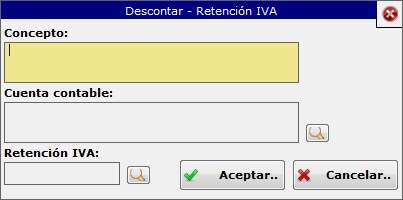
- Ingrese un concepto relacionado al anticipo.
- Haga clic sobre el botón
 buscar, identifique y seleccione la cuenta contable afectada.
buscar, identifique y seleccione la cuenta contable afectada.
- Haga clic sobre el botón
 buscar, identifique y seleccione la retención de ISLR.
buscar, identifique y seleccione la retención de ISLR.
- Una vez obtenida toda la información haga clic sobre el botón
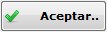
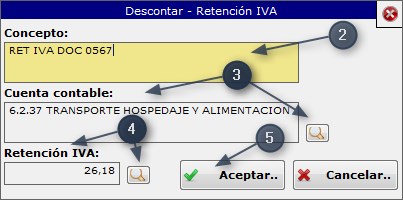 .
.
- Observe que al cargar de la retención se aplica el descuento sobre el Total de documentos afectando el Total a reponer.
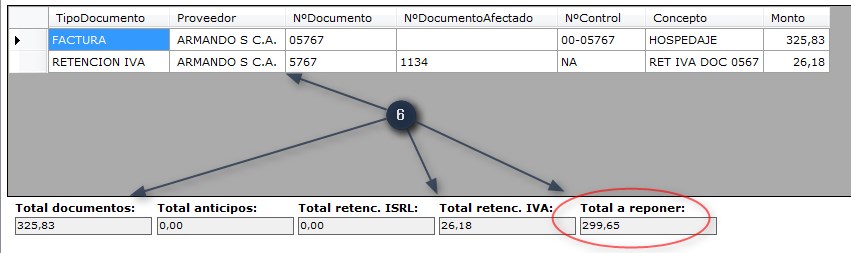
Aprobar ó rechazar una reposición
- Usuarios relacionados a este proceso -> Contador, Sub Gerente Administrativo, Gerente Administrativo.
- Firmas requeridas -> REPOSICIONES APROBACIÓN (F_N2_REPOSICIONES).
- Notificadores requeridos -> 103 - REPOSICIONES APROBACIÓN.
- Debe estar habilitado el acceso al menú Ctas por Pagar -> Reposiciones - Varias.
- Ingrese al sistema T3Win.
- En la sección de notificadores seleccione REPOSICIONES POR APROBAR, se visualiza listado con reposiciones registradas y finalizadas.
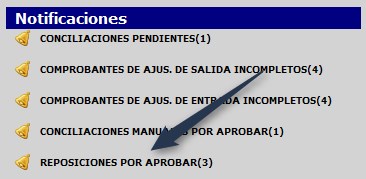

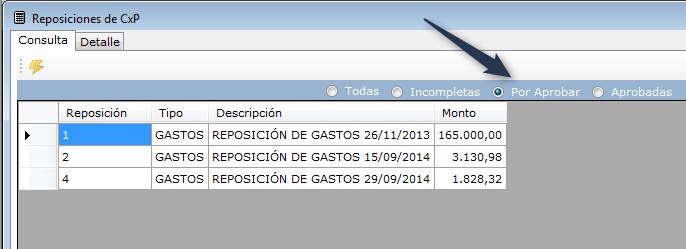
- Identifique y seleccione la reposición que desea procesar, se visualiza formulario con el detalle del registro seleccionado.
- Realice las verificaciones correspondientes en función a los datos registrados y proceda a realizar la aprobación ó rechazo de la reposición evaluada.
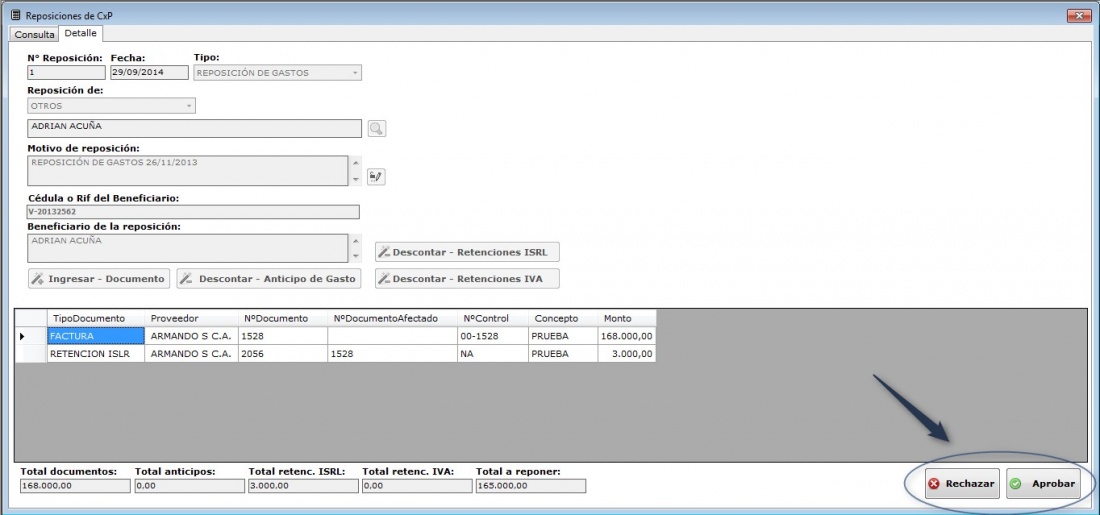
- Proceso de aprobación:
- Haga clic sobre el botón
 , se visualiza formulario para el registro y creación de la orden de pago.
, se visualiza formulario para el registro y creación de la orden de pago.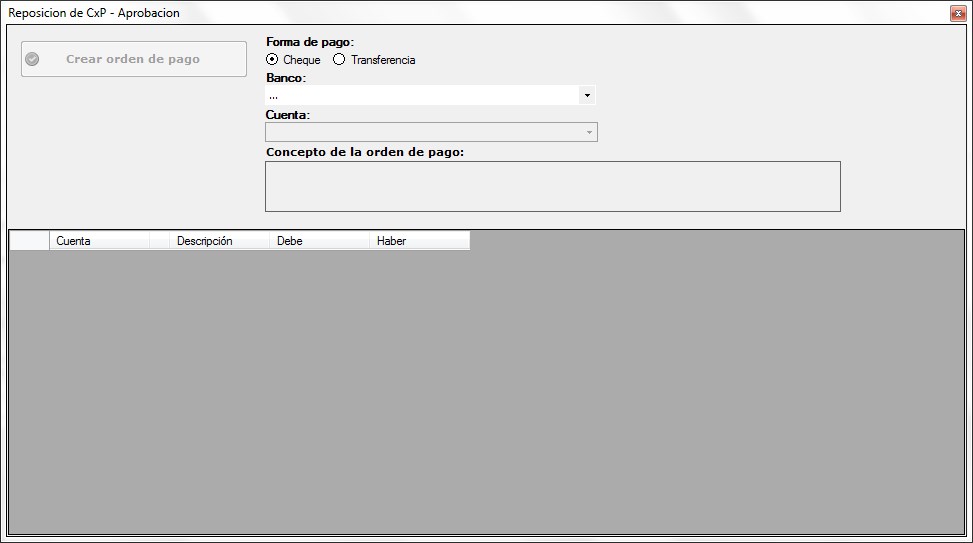
- Proceda a registrar la información requerida para el pago, identifique y seleccione la forma de pago.
- Identifique y seleccione en banco y número de la cuenta que emitirán el pago, se visualiza comprobante contable relacionado con la información suministrada por la reposición.
- Ingrese una referencia relacionada al pago en el campo Concepto de la orden de pago.
- Para finalizar haga clic sobre el botón
 .
.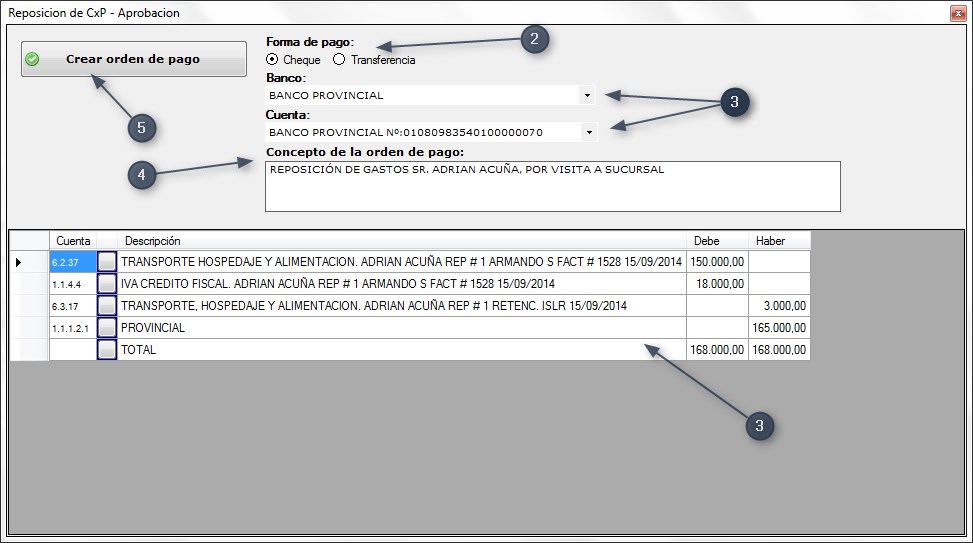
- Ingrese clave de usuario para autorizar la generación de la orden pago, tome nota del número orden de pago suministrado en el notificador y haga clic sobre el botón aceptar para finalizar.
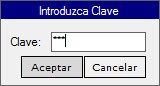

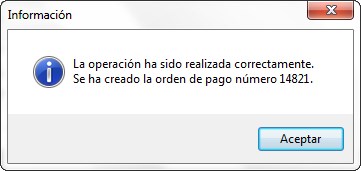
- Para realizar la solicitud de emisión del cheque ó transferencia debe ingresar al módulo Orden de Pago [Otros pagos].
- Haga clic sobre el botón
- Proceso de rechazo:
- Haga clic sobre el botón
 , confirme que desea rechazar la reposición.
, confirme que desea rechazar la reposición.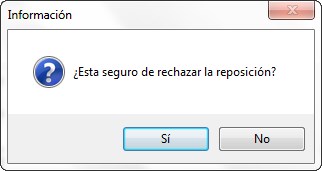
- Ingrese su clave de usuario, haga clic sobre el botón aceptar del notificador visualizado para finalizar el proceso.
- La reposición ahora se visualiza cómo incompleta, de manera que pueda ser corregida y procesada nuevamente (véase -> Reposiciones incompletas).


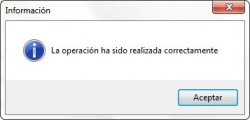

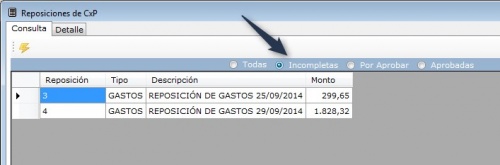
- Haga clic sobre el botón
- Proceso de aprobación: